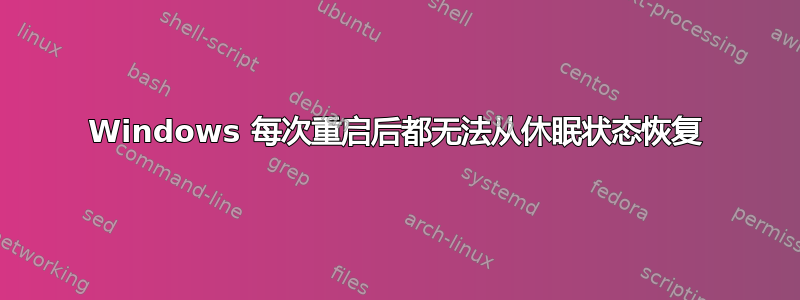
我有一台戴尔 XPS 15z。在 Windows 7 下,我发现 Windows 每次重启时都无法从休眠状态恢复。换句话说,我可以冷启动,它会多次正确休眠和恢复。如果我重新启动,当它下次尝试从休眠状态恢复时,它会失败,然后进行冷重启,然后休眠状态会再次正常工作。事件日志中没有任何有用的信息 - 它只说上次关机的成功设置为 false,然后它说“Windows 无法从休眠状态恢复,错误状态为 0xc0000411”。
我现在在 Windows 8 上遇到了同样的问题。
有人有什么想法吗?我是否可以打开更多日志记录或诊断来了解更多信息?
答案1
我们有很多戴尔电脑(台式机和笔记本电脑)都有这个问题,休眠和睡眠时都会出现这个问题。对于一些人来说,这是显卡驱动程序的问题,对于另一些人来说,这是存储设备驱动程序的问题。安装的驱动程序不一定是错误的一个,但使用不同版本的驱动程序解决了这个问题。祝你好运。
答案2
针对上述内容,您需要检查硬盘是否存在表面和文件系统错误。hiberfil.sys 很大,并且在出现坏扇区的情况下经常会被损坏。
要检查文件系统,请使用 chkdsk:例如chkdsk c: /f /r
要检查硬盘表面,请使用 HDDScan 或 HDTune 等工具。它们允许读取和验证表面是否存在坏扇区或读取速度慢的扇区(即将变坏)。
答案3
检查您的 BIOS 启动顺序。有时,如果设置为在本地硬盘之前从其他设备(即 USB、网络 PXE 等)启动,我认为这有时会以某种方式干扰缓存的休眠文件。看看将启动顺序切换到硬盘是否有帮助。
干杯
答案4
尝试这个:
1) 禁用休眠模式。2) 删除 hiberfil.sys 文件。3) 重新启动计算机并运行“磁盘清理”。4) 对驱动器进行碎片整理。5) 再次重新启动。6) 重新启用休眠模式。
此处的信息用于删除休眠文件。
我之前写过一篇文章,解释了 hiberfil.sys 文件是什么以及如何在 Windows Vista 中删除它。在 Windows 7 中,休眠文件仍然会占用硬盘上的大量空间。
在这篇文章中,我们将向您展示如何删除 hiberfil.sys 文件以及如何关闭休眠模式。通过这样做,您可以释放大量空间。
删除 Hiberfil.sys 文件 要删除此文件,您必须使用命令提示符手动关闭休眠。如果您通过电源选项关闭休眠(我将在下文向您展示),它不会删除实际文件本身。
在 Windows 7 中,通过在搜索框中输入命令来打开命令提示符。右键单击命令提示符并选择以管理员身份运行。
删除休眠系统
要关闭或禁用休眠模式,请在提示符下键入以下命令:
powercfg –h 关闭
之后你应该再次打开休眠模式
powercfg –h on
这里有一些更多信息
http://helpdeskgeek.com/windows-7/windows-7-delete-hibernation-file-hiberfil-sys/


